Компьютер стал шуметь, что делать
Невозможно работать продолжительное время за компьютером, когда он сильно шумит. Шум также раздражает окружающих, особенно в ночное время. Посмотрим, что можно сделать с вашим компьютером, если он стал ужасно шумным.
Шум могут издавать следующие компоненты:
7 причин, почему шумит системный блок компьютера
- Проблема с жестким диском. Причиной шума является особенность работы жесткого диска. Причем это может быть не шум, а треск, скрежет и даже постукивание. Особенно это заметно, когда Вы копируете или записываете что-либо на жесткий диск. Подобные звуки свидетельствуют либо об износе механизма, либо о некачественном материале. Поэтому шум может возникнуть, как после долгого и упорного использования ПК, так и сразу после покупки. Затягивать с этим не стоит, так как если HDD-диск окончательно выйдет из строя, то Вы потеряете файлы и документы, хранящиеся в компьютере, навсегда и безвозвратно. Поэтому выбирать жесткий диск следует тщательно, обращая внимание на отзывы других владельцев, а также советы продавцов-консультантов. Безусловно, и на нашу статью о том, как правильно выбрать HDD-диск стоит обратить внимание.
- Запыленная видеокарта. Это устройство создает всегда максимум шума или даже лучше сказать гула в помещении. Если быть точным, то виноват скорее кулер (вентилятор), который остужает плату. Он зачастую небольшой в диаметре, но даже его одного достаточно, чтобы создать громкий и неприятный шум. Он, как правило, расположен «кверху ногами» и лопастями может касаться края коробки видеокарты. Избежать подобного шума достаточно сложно, проще выбрать новую видеокарту и установить её в свой системный блок. Вы сможете решить вопрос и без покупки нового устройства, однако для этого потребуется отсоединить видеокарту от материнской платы, а после чего разобрать, чтобы добраться до кулера и смазать его, что очень проблематично! Также не забывайте, что это комплектующее очень хрупкое и его легко можно сломать. Если удастся всё же добраться до оси, то её нужно проверить на целостность, а после чего смазать силиконовым маслом, которое достаточно долго будет оставаться внутри кулера и тем самым препятствовать возникновению шума. Если ось уже сместилась и при кручении создается трение о края коробки, то коробку можно слегка обрезать или спилить. Выглядеть будет не очень эстетично, «но зато дешево, надёжно и практично» (с)!
- Забит кулер процессора. Ещё одна причина, которая создает массу неудобств пользователю компьютера. Как Вы знаете, на любой материнской плате установлен процессор, который ещё называют «камнем», так вот на этот камень дополнительно устанавливают радиатор с кулером. Созданная конструкция достаточно громоздка и отлично собирает в себе пыль, так как кулер вдувает воздух (из системного блока) для охлаждения радиатора, который в свою очередь передает температуру процессору. В итоге, между кулером и радиатором скапливается большой слой пыли, который постепенно нарастает, тем самым усложняя движение вентилятора. Пылевая прослойка добавляет лишний шум, а также она заходит в ось от чего теряются обороты, и начинает слышаться гул. Избавиться от всего это очень просто! Сперва отсоедините вентилятор, почистите его и радиатор от пыли. Теперь разберите сам радиатор и смажьте ось всё тем же силиконовым маслом. Теперь соберите всё обратно, хорошенько затянув шурупами, чтобы не создавать лишней вибрации.


Как уменьшить шум компьютера
Стандартные системные блоки содержат следующие источники шума:
-
Процессорный кулер. Установленный по умолчанию небольшой вентилятор с маленьким радиатором недорого стоит, не очень крепко держится на своем месте, громко работает и пасует при длительном и долгом использовании. Если Ваш рабочий или учебный компьютер громко шумит, сперва стоит проверить, виновато ли в этом охлаждение процессора. Покупка массивного радиатора с большим кулером сделает устройство тише. А если раскошелится на жидкостную систему охлаждения, можно забыть о перегреве центрального процессора.


Но иногда проблема решается куда проще. Возможно, что в BIOS’е компьютера установлены высокие значения работы всех кулеров. Иногда достаточно перейти в меню Hardware Monitor, и изменить настройки FAN с Performance Mode на Standard или Quiet Mode.

Жесткий диск

Устройство постоянной памяти – жесткий диск, может не просто шуметь. Проблемный диск стучит, трещит, скрежещет при записи или считывании с него информации. Это тревожное явление для пользователя, говорит о неполадках в работе устройства. Непременно надо проверить диск специальной утилитой, такой как HDDLife, скачать можно в Интернете, лучше последний релиз. Прогнать диск через эту программку, она покажет результат: лечить или выбросить. В последнем случае поможет вовремя сохранить информацию на другой диск.
Риск потери значимых файлов, фотографий и много другого снимается покупкой нового жесткого диска. Одновременно со старым «винтом» уйдет проблема шума. При замене HDD проверьте крепления. Купленное устройство должно снабжаться противошумными наклейками или пластиковыми держателями. При сомнениях сделайте дополнительные резиновые шайбы — прокладки, самодельные детали погасят вибрацию.
Как же сделать тихий компьютер?
После того как вы зашли во вкладку, посмотрим как сделать компьютер тише, выбрав всего один параметр!
Основная ошибка в настройке биос состоит в том, что вентилятор работает на полную мощь, даже когда вы печатаете текст. Плюсов нет никаких! А из минусов, шум и износ вентилятора.
Вообщем после того как вы зайдете во вкладку Hardeware monitor ищите названия CPU FAN и CHA FAN control. Т.е. вентиляторы будут контролироваться. Когда вы играете в игру, они будут крутится быстрее, когда вы печатаете текст, то медленнее.
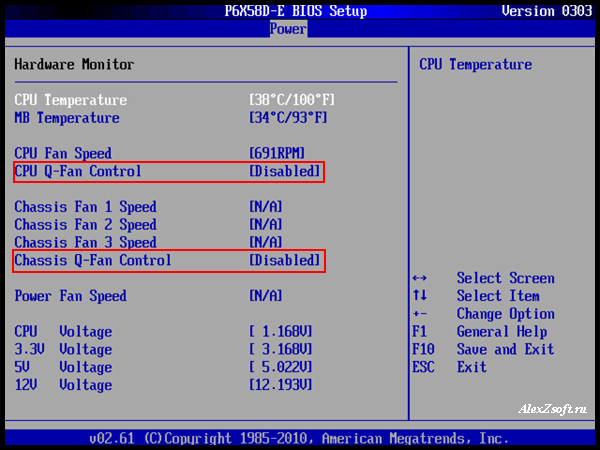
Или вот так:
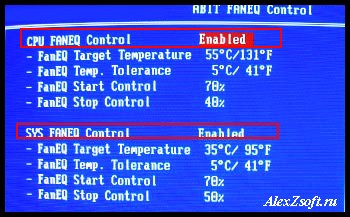
Контроль должен быть включен, т.е. Enabled .
Ставим, сохраняемся и после перезагрузки, увидите разницу.
Теперь посмотри ещё как сделать компьютер тише.
Что ещё поможет снизить шум компьютера
Снижение уровня шума от компьютера не относится к числу сложных задач. Однако, стоит заранее определить самые громкие источники шума и умело их исключить – как правило, достаточно регулярного технического обслуживания и снижение скорости вращения вентиляторов. В некоторых случаях на вам потребуется, однако, замена заводского радиатора на более мощный и более тихую модель.
Хорошей идеей может быть также замена жесткого диска на SSD – это изменение позволит не только сделать компьютер или ноутбук тише, но и значительно повысить комфорт работы. Модернизацию мы настоятельно рекомендуем владельцам старых наборов, которые хотели бы низкими вложениями улучшить производительность своего компьютера.
На этом идеи об борьбе с шумом компьютера не заканчиваются. Существенным элементом, влияющим на культуру работы компьютера, является корпус компьютера. Стоит обратить внимание на массивные конструкции из толстых листов, которые, кроме того, содержат гасящие колебания элементы и маты звукоизоляционных материалов компоненты (например, be quiet! Silent Base 801).
Наиболее радикальным «поклонникам тишины» следует также обратить внимание на блок питания компьютера. Правда, производители обычно используют здесь большие вентиляторы со скоростью, адаптированной к нагрузке устройства, но некоторые модели дополнительно имеют полупассивный режим работы (например, миниатюрный Corsair SF600 ).









